Změna okna typu účtu. Jak změnit typ účtu
Budete potřebovat
- Chcete-li změnit typ účtu, musíte se přihlásit pomocí účtu správce nebo člena skupiny Administrators.
Pokyny
Klepněte na tlačítko Start a otevřete ovládací panel. Najděte a otevřete "Uživatelské účty".
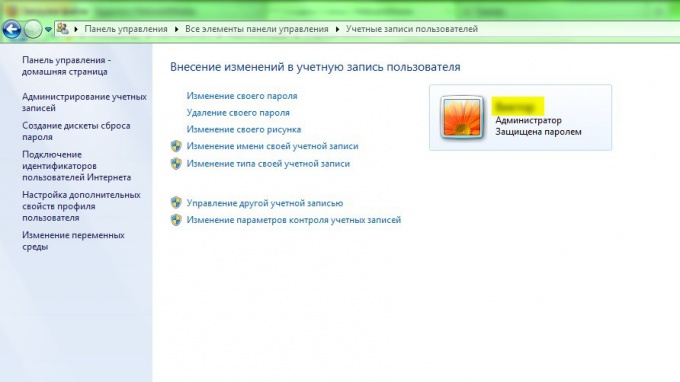
Vytvořte heslo. V tomto dialogovém okně musíte zadat nové heslo, potvrdit jej a v případě potřeby zadat bezpečnostní otázku. V operačním systému Windows může heslo obsahovat písmena, čísla, symboly a mezery. Zaznamenává se seznam znaků v hesle. Pro zajištění bezpečnosti počítače doporučujeme, abyste vždy používali hesla t.j. heslo obsahující ne méně než osm znaků, které neobsahují slova a nesouhlasí s těmi, které byly používány dříve.
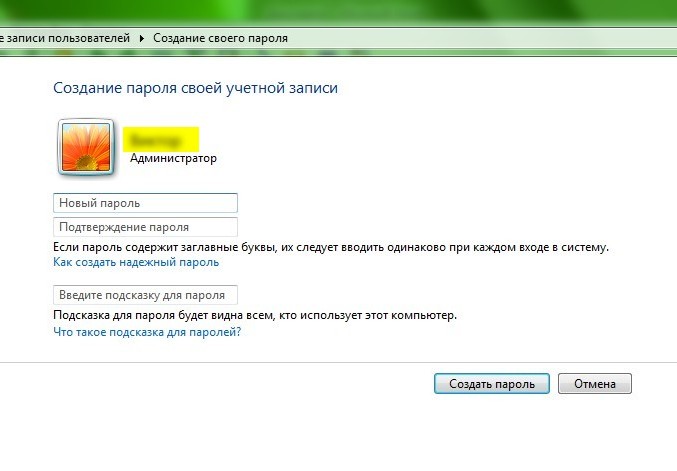
Změňte heslo. V tomto dialogu je třeba zadat aktuální heslo, nové heslo, potvrdit ho a v případě potřeby zadat bezpečnostní otázku.
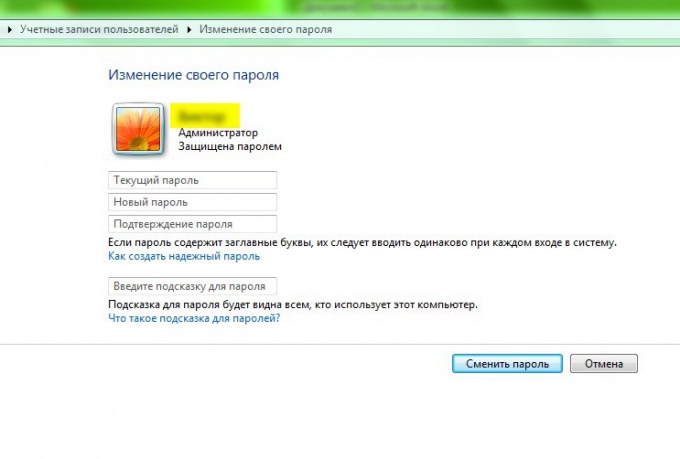
Vyberte nový výkres. Na této stránce můžete změnit obrázek zobrazený vedle jména uživatele u vchodu v systému na obrazovce pozdravy a v nabídce "Start". Obrázek uživatele účtu usnadňuje identifikaci uživatelského účtu počítače . Můžete vybrat obrázek ze seznamu doporučených obrázků nebo si stáhnout vlastní kliknutím na tlačítko "Hledat další výkresy ...". Pro tento účel můžete použít obrázek libovolné velikosti, ale s jednou z následujících rozšíření názvu souboru: JPG, PNG, BMP nebo GIF.
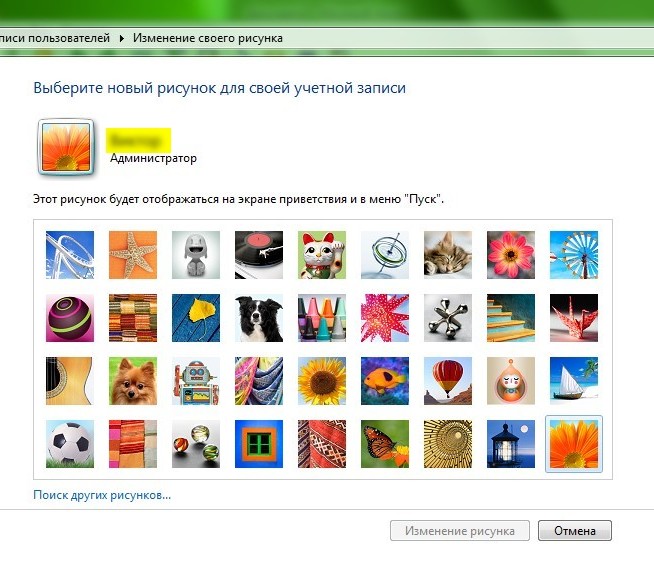
Změňte typ účtu. Tato akce je k dispozici pouze správce nebo člen skupiny "Administrátoři". Pro většinu uživatelů je doporučeno používat běžné účty.
Uživatelé s "normálním přístupem" mohou používat většinu programů a změnit některá nastavení systému, která neovlivňují zabezpečení počítače. Správci mají plný přístup k systémovým nastavením a mohou provádět veškeré změny.
V systému Windows potřebujete alespoň jeden účet vstup
- Zajímavý dopis. Pracuji v malé organizaci, mám jeden počítač v mé práci, operační systém Windows 8. Vytvořil jsem běžný počítačový účet v mém počítači bez administrátorských práv a dal člověka za sebou. Ale člověk nechce pracovat bez administrativních práv, říká, že prakticky s jakýmkoli krokem je nutné zadat heslo administrátora a tak dále. Otázkou je: Jak změnit typ účtu v systému Windows 8, jinými slovy, přiřadit běžnému uživatelskému účtu práva správce a co se může pro mě ukázat? Nebo možná mu řekněte heslo z účtu správce?
Jak změnit typ účtu
Přátelé! Takže nemůžete pracovat u počítače. Kdybych byl vzat do práce a vložil jsem počítač s obvyklými právy, ale dali mi heslo administrátorovi počítače, neptal bych se nikoho a neudělal jsem si administrátora. Pokud jste administrátorovi počítače zadali nějaké heslo, měli byste tuto osobu plně důvěřovat, protože tato osoba je již administrátorem vašeho počítače se všemi následnými následky. Může instalovat a odinstalovat programy, číst dokumenty, poštu a tak dále. Nakonec může pouze přiřadit uživatelskému účtu práva administrátora a změnit typ účtu na normální! A vy, abyste se dostali na pracovní plochu, budete muset požádat svého zaměstnance o povolení.Chcete-li tomu zabránit, přečtěte si náš krátký článek.
Právo správce změnit typ účtu v systému Windows 8 je velmi snadné.
Bez práv administrátora, tedy pracujících pod běžným účtem, je to také snadné, ale musíte znát heslo z účtu administrátora počítače. Zvažme všechny možné varianty. Pracujeme tedy pod účtem administrátora počítače a chcete změnit typ běžného účtu na účet správce. Možnosti -\u003e
Ovládací panely
->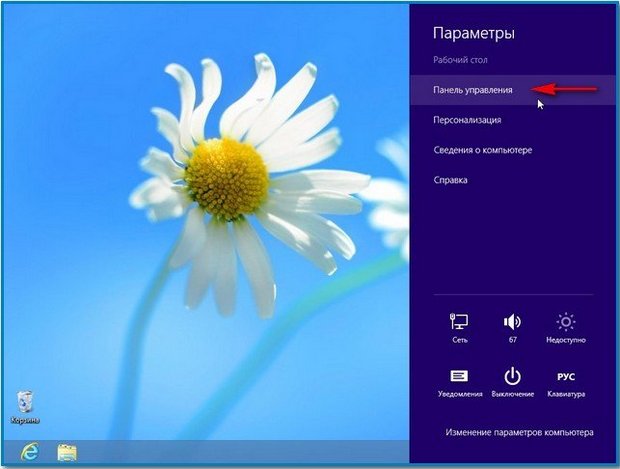
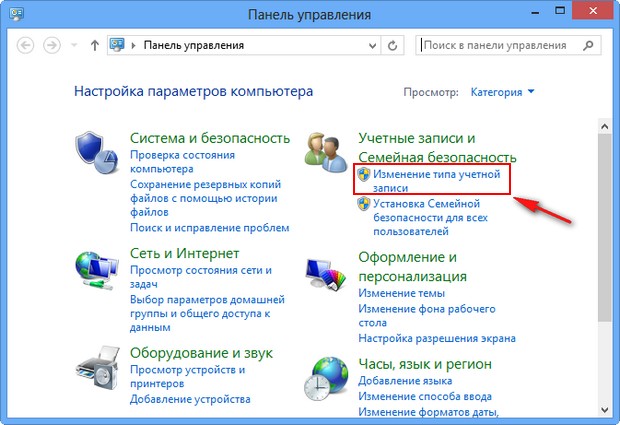
Například chceme změnit typ účtu Andrey, kliknout na něj levým tlačítkem myši,
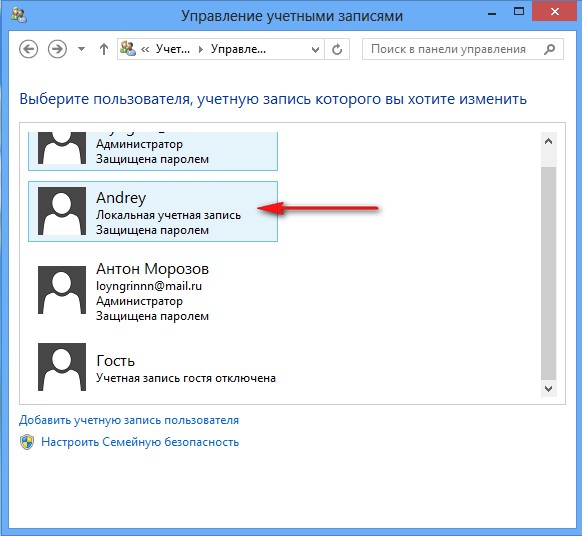
vyberte Změňte typ účtu.
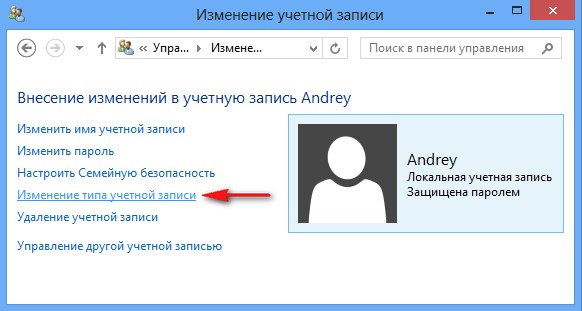
Označte položku Správce a klikněte na tlačítko Změnit účet. To je všechno.
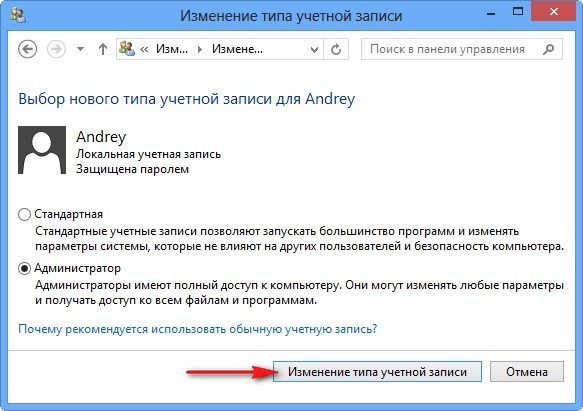
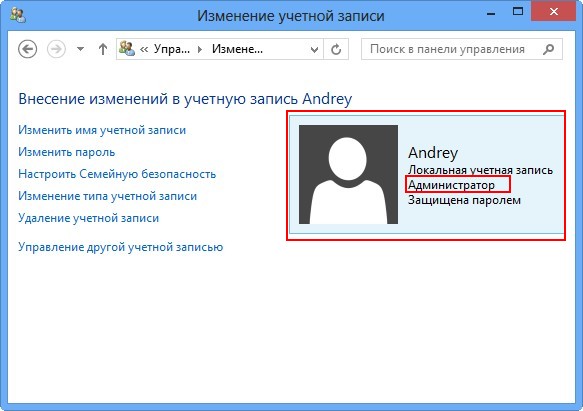
Pouze v jednom případě nebude možné změnit typ účtu správce počítače na běžný uživatelský účet, i když jste správcem počítače. Systém Windows 8 nenechá změnit typ účtu správce na normální, pokud je v systému pouze jeden uživatel s právy pro správu. V operačním systému musí být vždy jeden uživatel s právy správce.
Pokud máte, máte pravidelný účet, chcete změnit jeho účet na účet správce, pak musíte dělat všechno také, ale s malým rozdílem. Po klepnutí na tlačítko Změnit typ účtu se zobrazí okno, ve kterém je nutné zadat heslo z účtu správce počítače.
Účet společnosti Microsoft je přímo spojen s mnoha produkty společnosti. Jako své přihlašovací údaje můžete použít libovolnou e-mailovou adresu. Pokud jste se začali aktivně učit jiný e-mail, postupujte podle níže uvedených pokynů a zajistěte jej pro účet a změňte starý.
Jak změnit účet Microsoft - změnit e-mail
Předem je třeba říci, že musíte mít přístup k vašemu starému účtu, abyste potvrdili provedenou akci. Pokud byla dříve zapnutá dvoustupňová autentizace, pak také na telefonní číslo. Pokud tyto podmínky nejsou splněny, musíte svůj účet smazat a vytvořit nový. Změna přihlášení:
- přejděte na svůj účet Microsoft přes prohlížeč na adrese login.live.com (to samé může být provedeno s https://www.microsoft.com, pokud kliknete na název svého účtu vpravo a vpravo a zvolíte Zobrazit) ;
- na modrém panelu vyberte kartu "Podrobnosti" po kliknutí na tlačítko "Spravovat přihlášení ...";
- Účet potvrdíme jednou z dříve nakonfigurovaných metod - prostřednictvím SMS nebo prostřednictvím elektronické schránky;
- po té, na stejné stránce, přejděte na položku "Alias účtu";
- vyberte možnost Přidat e-mailovou adresu.
- zadejte požadovaný e-mail;
- dalším krokem je obdržení oznámení;
- otevřete dopis, přečtěte si kliknutím na odkaz pro potvrzení;
- nyní na stránce pro správu přihlašování vyberte vedle řádku novou e-mailovou adresu "Nastavit jako primární";
- poznámka z e-mailu by měla říci, že se jedná o "primární pseudonym";
Nyní je adresa snadná pro přístup k službám společnosti Microsoft.
Nahrazení účtu Microsoft s lokálním
V systému Windows 10 se můžete také přihlásit pomocí účtu vývojáře. Nechcete-li to udělat, zjistěte, jak změnit tento typ účtu na místní:
- přejděte do operačního systému s právy na účet a administrátora společnosti Microsoft;
- v sekci "Účty" -\u003e "Nastavení systému" změníme typ účtu kliknutím na odkaz "Přihlásit se z místního ...";
- zadejte heslo z aktuálního účtu;
- vytvořte nový místní záznam, zadejte do něj přihlašovací jméno, heslo a výzvu;
- restartujte a na přihlašovací obrazovce vyberte účet, který jste právě vytvořili.
Nemůžete změnit účet Microsoft přímo ze systému Windows.
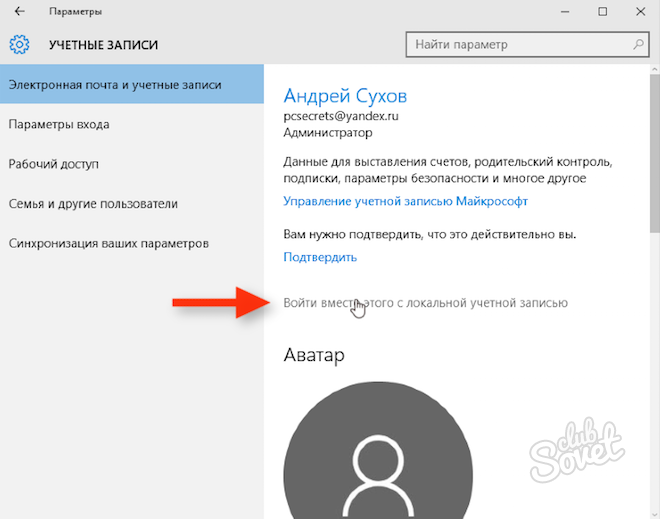
Jak mohu změnit účet Microsoft v telefonu?
Otázka změny účtu z oblíbené společnosti na smartphonu je také běžná v celosvětové síti, ale odpověď na tuto otázku není příjemná. Chcete-li nastavit nový účet, musí být zařízení obnoveno na tovární nastavení. Jak to udělat, závisí na konkrétním modelu telefonu. Je důležité si pamatovat, že všechna data z telefonu zmizí, takže před tvrdým resetováním je třeba vytvořit zálohu, tedy uchovávat informace potřebné pro vlastníka. Kromě toho je možné, že na zařízeních s plněním odemknutí je skutečně možné změnit účet Microsoft na jiný (ve skutečnosti to udělá cokoliv, protože máte plný přístup k celé "vycpávce" smartphonu). Nicméně ve většině případů se nedoporučuje to udělat, protože nezkušený uživatel snadno poškodí systém a naruší normální fungování mobilního telefonu.

Můžete také změnit účet Microsoft jiným kardinálním způsobem - zcela jej odstraníte z webových stránek společnosti a následně vytvoříte nový účet. Během 60 dní může být starý účet stále obnoven, pokud se uživatel změní.
Pokud je potřeba změnit některé uživatelské údaje v operačním systému, musíme nejprve vědět, jak změnit účet. V tomto článku se podíváme, jak změnit typ účtu, uživatelské jméno a některé další osobní údaje v systémech Windows XP a Windows 7. Chcete-li provést změny v jakémkoli účtu, musíte se nejprve přihlásit s právy správce.
Jak tedy mohu otevřít nabídku pro změnu účtů? Tato akce je v systémech Windows XP a Windows 7 přesně stejná. Klepněte na tlačítko "Start" na ploše, v nabídce, která se otevře, vyberte "Ovládací panely" a vyhledejte v ní "Uživatelské účty". Jedná se o nabídku, ve které můžete měnit různé údaje účtu.
Změnit název účtu
Zde je podrobný popis, jak změnit název účtu:
V otevřeném okně "Uživatelské účty" vyberte účet uživatele, jehož jméno chcete změnit. Na levé straně se zobrazí seznam akcí, které lze provést s účtem. Zvolte možnost "Změnit název účtu". Poté se zobrazí dialogové okno, ve kterém je třeba zadat nové jméno.
Změňte typ účtu
V systému Windows 7 můžete změnit typ účtu pouze v případě, že není tento účet správce v tomto počítači. Současně nelze v systému Windows XP vůbec odstranit ani změnit typ vestavěného účtu správce. Chcete-li změnit typ, v okně "Uživatelské účty" vyberte položku nabídky "Změnit typ účtu" a v otevřeném dialogu vyberte jednu z možností. V systému Windows 7 je to "Standardní přístup" nebo "Správce" av systému Windows XP: "Administrator", "User" a "Guest".
Změna hesla účtu
Tento postup je absolutně stejný v obou operačních systémech. Chcete-li změnit heslo, musíte vybrat požadovaný účet, poté zvolit "Nastavit heslo" (pokud heslo nebylo předem nastaveno) nebo změnit heslo. V zobrazeném dialogovém okně zadejte nové heslo a potvrďte jej znovu podruhé a také zadejte staré heslo (pokud heslo není vytvořeno poprvé). Poté klikněte na tlačítko "OK". Heslo se změnilo! Také v dialogovém okně Uživatelské účty můžete obrázek změnit na avataru uživatele a na úrovni kontroly účtu (pouze Windows 7).
Změna informací o účtu v aplikaci iCloud
Nyní zvažte, jak změnit účet iCloud v "cloudu". Jste-li přívržencem cloud computingu a současně Apple fanouškem, jistě je již dlouhou dobu registrován iCloud. Pokud musíte tento účet náhle změnit, pak je vše vcelku jednoduché:
- Postupujte podle odkazu Apple - Moje Apple ID
- Zadejte své ID a heslo
- Změňte své údaje a klikněte na tlačítko Uložit.


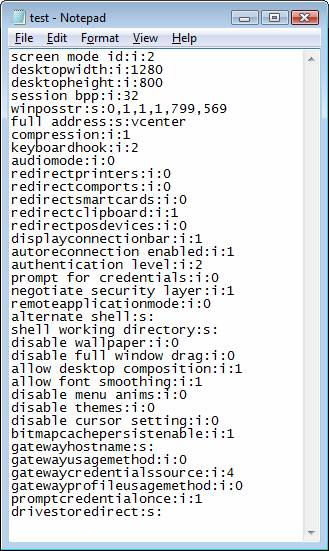 RDP a příkazového řádku, příkazy RDP
RDP a příkazového řádku, příkazy RDP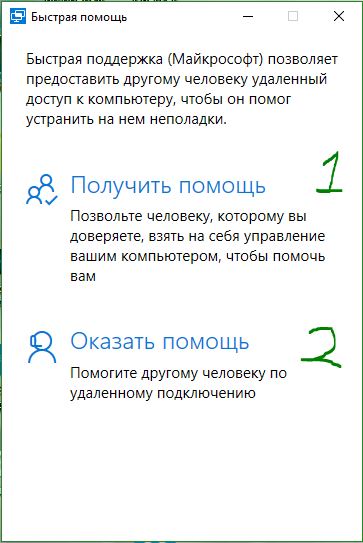 Připojení ke vzdálené ploše
Připojení ke vzdálené ploše Existuje konektor hdmi. Co je HDMI
Existuje konektor hdmi. Co je HDMI